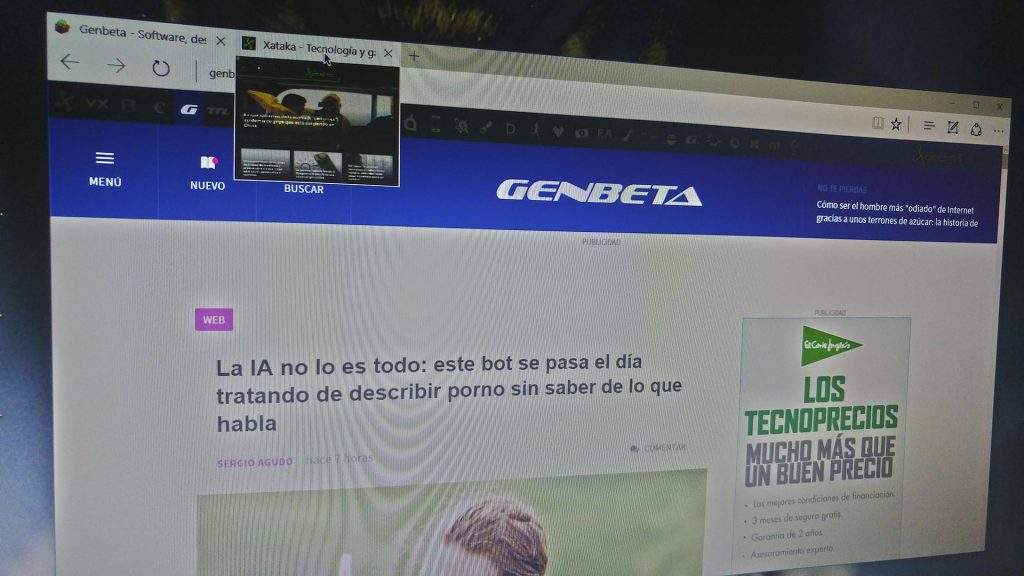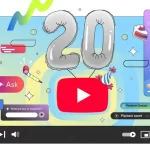Cómo desactivar la vista previa en las pestañas de Microsoft Edge
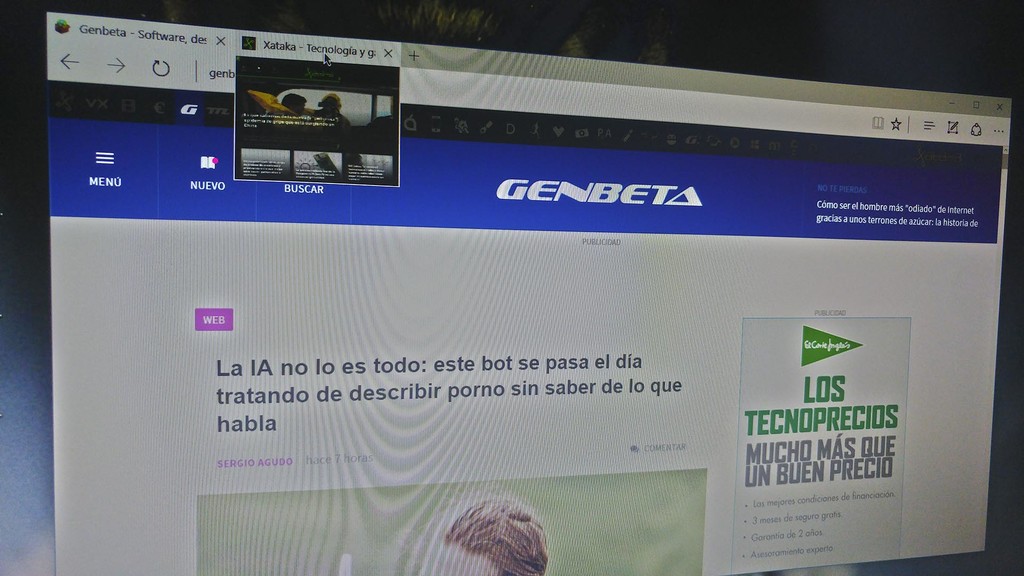
No es la primera vez que hablamos de Microsoft Edge en Genbeta, y seguramente tampoco será la última. Hace ya un tiempo dijimos que se trataba de un navegador sólido y maduro, perfecto para funcionar como el programa de cabecera de un usuario corriente. Aunque tenga que pulir algunos aspectos (como por ejemplo su ecosistema de extensiones), lo cierto es que nos sorprendió.
Hay una característica de Edge que puede que algunos usuarios encuentren molesta, y es la vista previa de las pestañas cuando pasas el ratón por encima. Si se bucea a fondo en los menús de configuración de Microsoft Edge, no se encuentra ninguna forma fácil de desactivarlas. ¿Significa eso que no se puede? En absoluto, hay una forma de hacerlo y nosotros vamos a mostrártela.
Antes de entrar en materia: para realizar este procedimiento es necesario meter mano en el Registro de Windows. Un mal paso en esta parte tan delicada del sistema puede dar al traste con toda tu instalación, así que antes de proceder te recomendamos que te crees una caja de herramientas USB como las que describimos en este artículo, entre las que encontrarás utilidades para guardar una copia de seguridad del Registro.
Desactivando la vista previa de Edge en el Registro de Windows
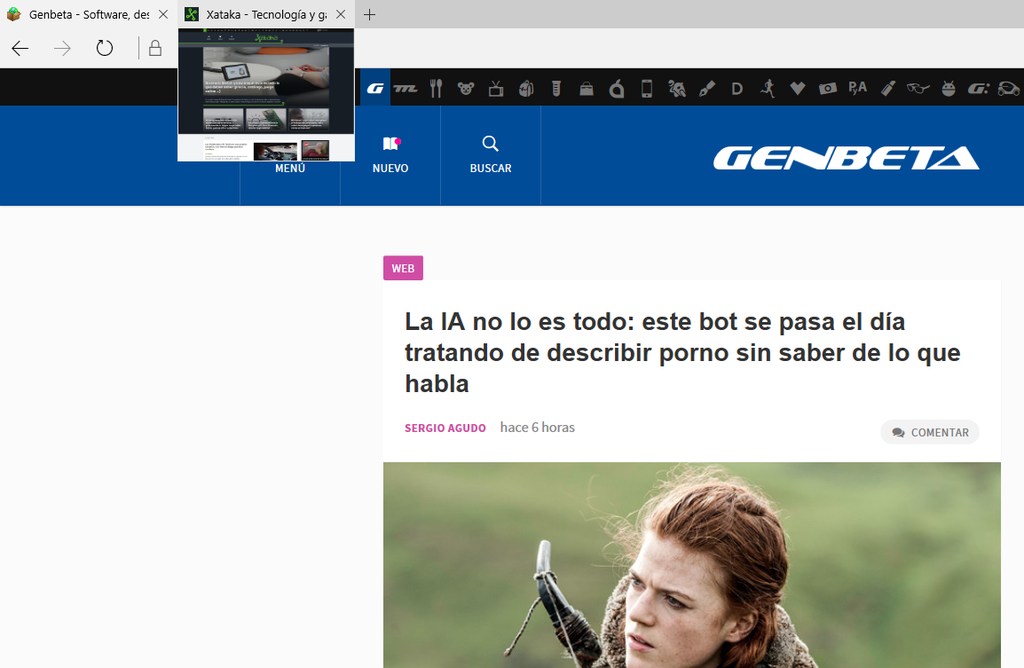
Si quieres librarte de la imagen que ves presidiendo estas líneas, abre el menú inicio y escribe regedit para abrir el Editor del Registro. Pulsa enter y, cuando se abra, localiza esta ruta:
HKEYCURRENTUSERSOFTWAREClassesLocal SettingsSoftwareMicrosoftWindowsCurrentVersionAppContainerStorage
microsoft.microsoftedge_8wekyb3d8bbweMicrosoftEdgeTabbedBrowsing
Cuando la tengas abierta, haz clic con el botón derecho en TabbedBrowsing. En el menú que aparecerá, elige Nuevo > Valor de DWORD (32 bits). Aparecerá un nuevo archivo en el registro. Cambia su nombre por TabPeekEnabled. Haz clic con el botón derecho encima de él y elige Modificar. En la ventana que aparecerá, pon el valor a cero como puedes ver a continuación:
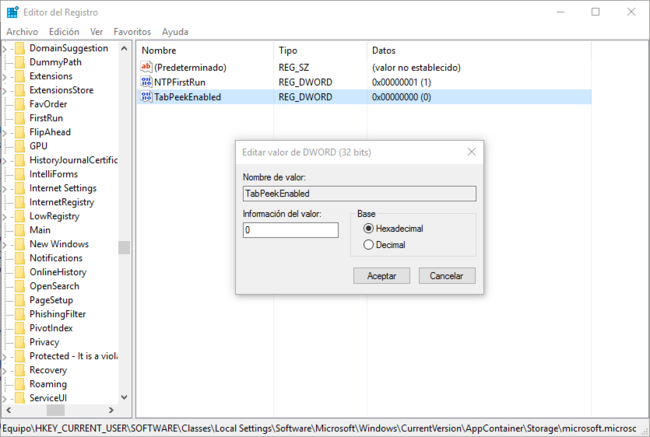
Pulsa en Aceptar para guardar los cambios. Ahora nos toca probar que el ajuste ha funcionado. Abre Microsoft Edge y dos páginas web en pestañas separadas. Si todo ha ido bien, no debería aparecer una vista previa al situar el ratón encima de una de ellas, sino un título informativo como el que ves a continuación:
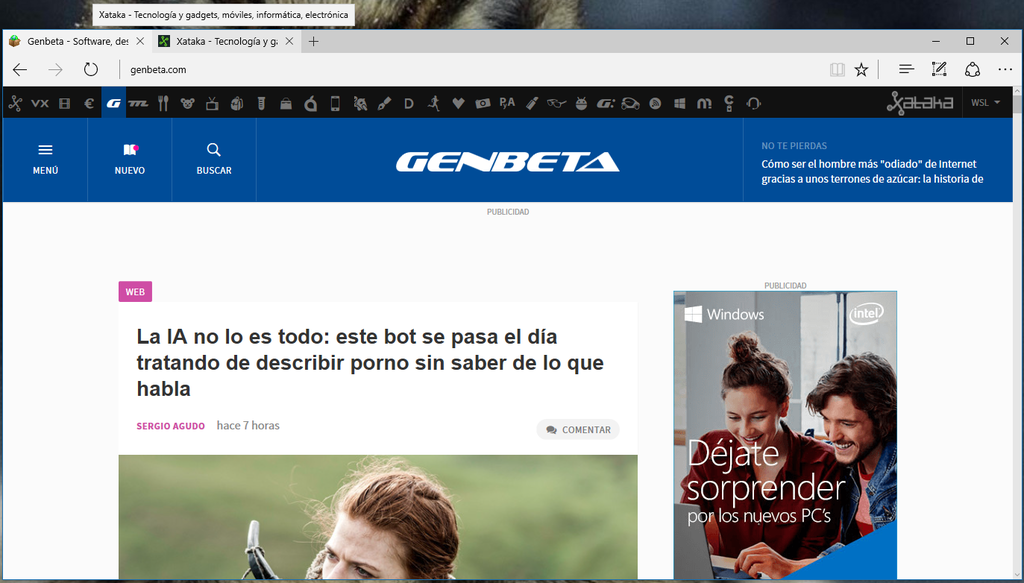
Y con esto ya sería suficiente. Cuesta pocos minutos de hacer y no tiene dificultad. Si te arrepientes y quieres volver a habilitar la vista previa, basta con que elimines el valor que has creado del registro. Si la vista previa de las pestañas de Microsoft Edge te resulta molesta, no dudes en probarlo.
En Genbeta | Le he dado una oportunidad a Windows Defender y me he encontrado con un buen antivirus
También te recomendamos
Cómo evitar que las webs te pregunten si pueden mostrarte notificaciones en el navegador
Ni Chrome ni el motor de Google: Microsoft hace de Cortana el gran baluarte de Edge y Bing
Con ustedes, 20 empresas disruptivas made in Spain
–
La noticia
Cómo desactivar la vista previa en las pestañas de Microsoft Edge
fue publicada originalmente en
Genbeta
por
Sergio Agudo
.